Hogyan állítsuk vissza a laptop gyári beállításait

- 2264
- 704
- Katona Géza
A laptop gyári beállításainak helyreállítása sok helyzetben lehet szükség, ezek közül a leggyakoribb a Windows hibás működése, a rendszer „eltömődése” felesleges programokkal és alkatrészekkel, amelynek eredményeként a laptop lassul, ugyanaz a módszer sok más problémát megoldhat, vagy eladó laptopot készíthet - viszonylag gyors és egyszerűen.
Ebben a cikkben részletesen megvizsgáljuk, hogy a laptop gyári beállításai hogyan állnak vissza, hogyan történik ez általában, és mikor nem működik. Külön részletes Dell laptopok: A rendszer helyreállítása a Dell laptopon, Lenovo laptopokhoz: Lenovo helyreállítási kép és laptop -visszaállítási módszerek.
Megjegyzés: Számos modern laptopon, egy előre telepített Windows 10 -rel, feltéve, hogy legalább a jelszó bemeneti képernyőjére van betöltve, elindíthatja a gyári beállítások helyreállítását, ha speciális betöltési beállításokba lép: a Lock képernyőn (ahol a jelszó be van írva), kattintson a jobb oldali bekapcsológombra, majd a Shift tartásával kattintson a "Újratöltés" elemre. A második módszer a paraméterekbe - frissítés és biztonság - helyreállítás, és nyomja meg a "Reloading Now" gombot. A kiegészítő paraméterekben megnyíló menüben keresse meg a gyári képből származó helyreállításért felelős elemet (a különböző márkákon másképp nevezhető, gyakran angolul, a helyreállítási szavakkal).
Mikor kell visszaállítani a gyári beállításokat a laptopon
A leggyakoribb helyzet, amikor a laptop gyári beállításokhoz való helyreállítása nem működik - ha a Windows újratelepítették rajta. Mint már írtam a „Visszalépés a Windows -on egy laptopra” című cikkben, sok felhasználó, miután vásárolt egy hordozható számítógépet, törli a Windows 7 -et vagy a Windows 8 -at, és telepítse a Windows 7 maximumát, egyidejűleg törölve egy rejtett helyreállítási részt egy laptop merevlemez meghajtón. Ez a rejtett szakasz az összes szükséges adatot tartalmazza a laptop gyári beállításainak visszaállításához.
Meg kell jegyezni, hogy amikor a „számítógépek javítását” és a mester újratelepíti az ablakokat, ugyanez történik az esetek 90% -ában - a helyreállítási szakasz eltávolításra kerül, amely a szakszerűtlen, a munkavégzéshez vagy a személyes meggyőződéshez kapcsolódik. a mesterből, hogy a Windows 7 kalóz -szerelvénye jó, de a beépített helyreállítási szakasz, amely lehetővé teszi az ügyfél számára, hogy ne vegye fel a kapcsolatot a számítógépes segítségnyújtással, nincs szükség.
Tehát, ha ennek egyikét megtették, akkor kevés lehetőség van - a restaurációs lemez keresése vagy a hálózat laptop -helyreállítási szakaszának (különösen a torrentekről, a Rutracker -en található) keresése, vagy a tiszta telepítést. Windows egy laptopon. Ezen felül számos gyártó felajánlja a helyreállítási lemez vásárlását hivatalos webhelyeken.
Más esetekben meglehetősen könnyű visszaadni a laptopot a gyári beállításokhoz, az igazság az, hogy az ehhez szükséges tevékenységek kissé eltérnek, a laptopmárkától függően. Azonnal elmondom, mi fog történni, ha a gyári beállításokat helyreállítják:
- Az összes felhasználói adatot töröljük (bizonyos esetekben - csak a "C lemezről", minden a D lemezen marad).
- A rendszer szakasz formázva van, és a Windows automatikusan újratelepül. A kulcs nem szükséges.
- Általános szabály, hogy a Windows első bevezetése után megkezdődnek az összes rendszer (és nem így) programok és illesztőprogramok automatikus telepítése, amelyeket a laptopgyártó előinstalizált.
Tehát, ha a helyreállítási folyamatot az elejétől a végéig folytatja, akkor a szoftver részben egy laptopot kap, amelyben a boltban történő vásárláskor volt, amikor a boltban vásárolt. Érdemes megjegyezni, hogy ez nem oldja meg a hardvereket és más problémákat: például ha maga a laptop kikapcsolt a játékok során a túlmelegedés miatt, akkor valószínűleg továbbra is folytatja.
Az Asus laptop gyári beállításai

Az Asus laptopok gyári beállításainak visszaállítása érdekében kényelmes, gyors és egyszerű helyreállítási segédprogramok vannak a márka számítógépein. Itt vannak a Step -by -lépési utasítások a használatához:
- Válasszon ki egy gyors indítást a BIOS -ban - Ez a funkció felgyorsítja a számítógép letöltését, és szerepel az alapértelmezett Asus laptopokban. Ehhez kapcsolja be a laptopját, és közvetlenül a terhelés megkezdése után nyomja meg az F2 gombot, amelynek eredményeként be kell lépnie a BIOS beállításokba, ahol ez a funkció leválasztva van. A nyilak használatával lépjen a Boot fülre, válassza a "Boot Booster" elemet, kattintson az Enter elemre, és válassza a „Letiltás” lehetőséget. Lépjen az Utolsó lapra, válassza a "Változások mentése és a kilépés" lehetőséget (mentse a beállításokat és a kilépést). A laptop automatikusan újraindul. Kapcsolja ki utána.
- Az Asus laptop gyári beállításainak visszaállításához kapcsolja be, és nyomja meg az F9 gombot, látnia kell a letöltési képernyőt.
- A helyreállítási program elkészíti a művelethez szükséges fájlokat, majd kérés lesz arra, hogy valóban meg akarja -e készíteni. Az összes adata törlődik.
- Ezután a Windows helyreállítási és újratelepítési folyamat automatikusan a felhasználó beavatkozása nélkül történik.
- A helyreállítási folyamat során a számítógép többször újraindul.
A HP laptop gyári beállításai
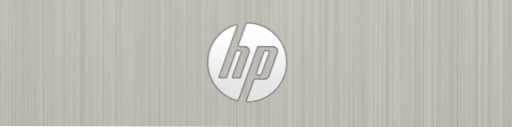
A HP laptop gyári beállításainak visszaállításához kapcsolja ki és kapcsolja ki az összes flash meghajtót, távolítsa el a memóriakártyákat és így tovább.
- Kapcsolja be a laptopot, és nyomja meg az F11 gombot, amíg a HP - Recovery Manager laptop helyreállítási program meg nem jelenik. (Ezt a segédprogramot a Windows -ban is elindíthatja, ha megtalálja azt a telepített programok listájában).
- Válassza ki a rendszer helyreállítási projektjét
- A szükséges adatok mentésére felajánlják, megteheti.
- Ezt követően a gyári beállítások visszaállításának folyamata automatikusan megy, a számítógép többször is újraindulhat.
A helyreállítási program befejezése után HP laptopot kap a telepített Windows operációs rendszerrel, az összes illesztőprogrammal és a márkás HP programokkal.
A laptop acer gyári tinktúrái

Az Acer laptopok gyári beállításainak visszaállítása érdekében kapcsolja ki a számítógépet. Ezután kapcsolja be újra, tartsa az Alt -ot, és fél másodpercenként egyszer megnyomja az F10 gombot. A rendszer jelszót fog kérni. Ha még soha nem helyreállította a gyári beállításokat ezen a laptopon, akkor a standard jelszó 000000 (hat nulla). Válasszon a feltörekvő menüben, amely visszaállítja a gyári beállításokat (gyári visszaállítás).
Ezenkívül visszaküldheti a gyári beállításokat az Acer laptopon és a Windows operációs rendszerről - megtalálja az Erecovery Management segédprogramot az Acer programokban, és használja a Restore fület ebben a segédprogramban.
Samsung laptop gyári beállításai
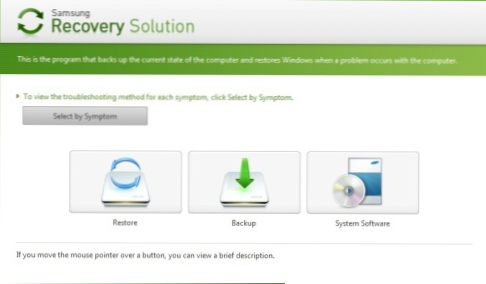
Annak érdekében, hogy a Samsung laptopot gyári beállításokra állítsák vissza, futtassa a Samsung Recovery Solution segédprogramot a Windows -ra, vagy ha törölték, vagy a Windows nem tölti le, amikor bekapcsolja a számítógépet, nyomja meg az F4 gombot, a Samsung laptop megkezdődik. gyári konfigurációk. Ezután kövesse a következő lépéseket:
- Válassza a "Visszaállítás" lehetőséget
- Válassza a "Teljes visszaállítás) lehetőséget
- Válassza ki a számítógép kezdeti állapot helyreállítási pontját (gyári tinktúrák)
- A számítógép újraindításának kérésére válaszoljon igen, az újraindítás után kövesse a rendszer összes utasítását.
Miután a laptopot teljes mértékben behozták a gyári állapotba, és beírja a Windows -t, újabb újraindítást kell végrehajtania a program által készített összes beállítási program aktiválásához.
TOSHIBA laptop A gyári beállításokra való visszaállítás
Annak érdekében, hogy elindítson egy segédprogramot a Tosiba laptopok gyári beállításainak helyreállításához, kapcsolja ki a számítógépet, miután:
- Nyomja meg és tartsa lenyomva a billentyűzeten (nulla) gombot (nem a jobb oldali digitális blokkon)
- Kapcsolja be a laptopot
- Engedje el a 0 gombot, amikor a számítógép nyikorogni kezd.
Ezután a program elkezdi a laptop gyári beállítások visszaállítását, kövesse annak utasításait.

